
時々、Androidユーザー お使いの携帯電話がウイルスやマルウェアにどのように感染しているかを確認できます。 これは、デバイスの動作に直接影響するため、非常に煩わしいものです。 通常、デバイスが誤動作し始めたり、デバイス内で正常ではないアクションを実行したりしたために、電話にウイルスが存在することを検出できます。
これらの機会に私たちは何ができるでしょうか? 重要なことは 電話でウイルス除去に進む。 Androidでは、ウイルスを携帯電話から削除する方法がいくつかあります。 したがって、この点に関してユーザーに存在する可能性を知ることが重要です。
ウイルスはどのようにしてAndroidに侵入しますか?

これは、多くのユーザーが抱える主な疑問のXNUMXつである可能性があります。 最も一般的なのは アプリケーションがダウンロードされたときにウイルスが侵入しました. それが最も頻繁な方法です ウイルスがなんとかAndroidに侵入します。 それらは、GooglePlayにあったアプリケーションである可能性があります。 時々、ストアにあるすべてのセキュリティ制御をバイパスすることができるアプリがあります。
それもそうかもしれませんが アプリは代替ストアからダウンロードされています。 グーグルプレイ以外にもたくさんの店があります。 それらの中で、多くの場合、GooglePlayでは入手できないAndroidアプリを入手できます。 それらは通常APK形式であり、これらの場合にいくつかの問題を引き起こす可能性があります。 これらの店の多くは公式店が持っているセキュリティを持っていないので。 そのため、ウイルスやマルウェアが侵入する可能性があります。
アプリ自体がウイルスに感染している可能性があります。 その他の場合、 電話の許可を利用して行動する。 したがって、Androidスマートフォンにアプリをインストールする場合は、常にその権限を確認することをお勧めします。 たとえば、懐中電灯アプリがマイクや連絡先へのアクセスを要求するのは正常ではありません。
Androidからウイルスを削除する方法
電話で何か異常が検出された場合、動作が悪い(電源が切れる、または頻繁にクラッシュする)ため、動作が通常よりも大幅に遅くなるか、インストールされていないアプリが突然表示された場合は、電話にウイルスが存在する可能性があります。 この場合、Androidで一連のアクションを実行する必要があります。これにより、問題を修正し、問題のウイルスに別れを告げます。
アプリケーションを削除
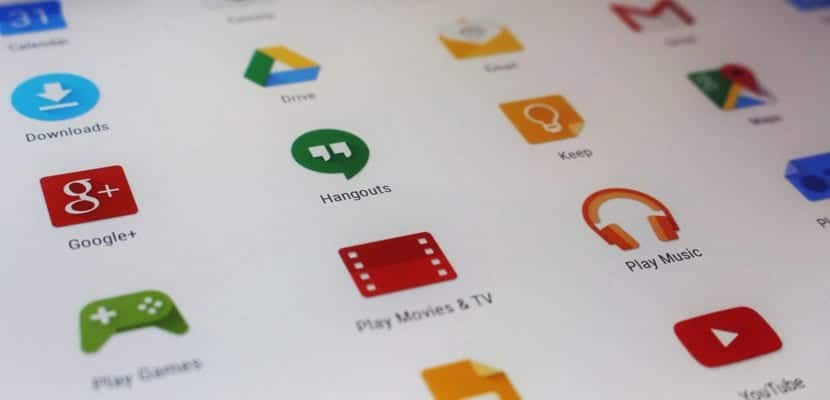
すでに述べたように、ウイルスがAndroidに侵入する最も一般的な方法 感染したアプリケーションを介して。 したがって、このアプリをインストールした後に電話が誤動作していることに気付いた場合は、それが問題の原因である可能性があります。 したがって、あなたがしなければならないのは、アプリケーションを削除することです。 多くの場合、これは通常、電話が再び正常に機能するのに役立ちます。 ただし、削除できない場合があります。
一部の悪意のあるアプリは管理者権限を要求します、したがって、後でそれらを削除することはできません。 しかし、この問題には常に解決策があります。 Androidの設定を入力してから、セキュリティセクションに入力する必要があります。 内部には「デバイス管理者」というセクションがあります。 これにない場合は、他の設定になっている可能性があります。 お使いの携帯電話のブランドによっては、名前も異なる場合があります。
このセクションでは、管理者アクセス権を持つアプリがあるかどうかを確認できます。 そこにあるべきではないものがある場合、私たちはそれらの排除に進みます。 したがって、非アクティブ化します。 この方法では、 このアプリケーションはAndroidから削除できます. Lo que debería terminar con dicho virus. Vamos a ver en detalle como eliminar virus en Android.
アンチウイルス
Androidでウイルス対策を使用しているユーザーの場合、 このソフトウェアでそれらを削除することが可能です。 一方では、Android携帯に搭載されているPlay Protectがあり、マルウェアと戦うことがよくあります。 ただし、他のアンチウイルスがインストールされている場合は、それを使用して、この方法で電話にあるウイルスを排除することができます。 これは、スマートフォンに侵入したウイルスを殺すもうXNUMXつの簡単な方法です。
セーフモードで開始
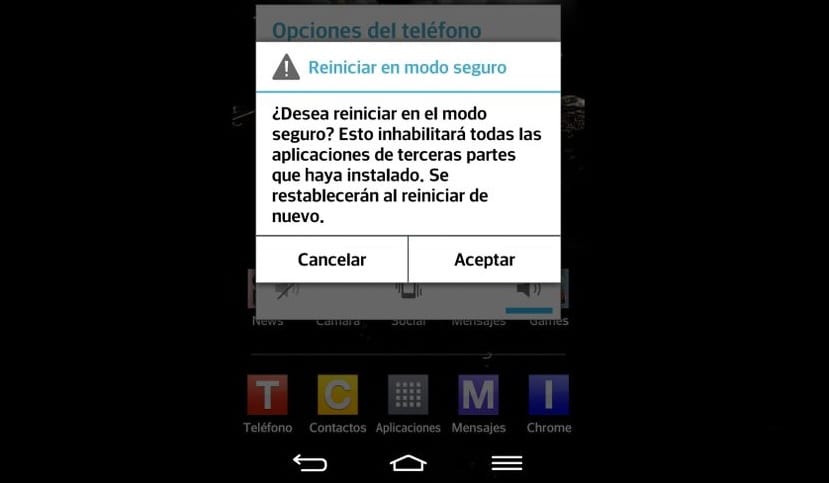
スマートフォンから上記のアプリケーションを削除できなかった場合は、他の方法を探す必要があります。 問題を終わらせる方法 セーフモードで電話を起動することです。 Androidをセーフモードで起動すると、ウイルスが機能しないようにするセキュリティ環境で、限られた方法で電話を起動できます。 このようにして、その時点で電話にあるウイルスを検出し、より簡単な方法でそれを排除することが可能になります。
通常のことは、Androidスマートフォンの設定内で、このブートをセーフモードで使用する可能性があるということです。 多くの場合、 電源ボタンを数秒間押します、セーフブートモードが終了するまで。 一部のスマートフォンメーカーはこれを緊急モードと呼んでいますが、ブランドによって異なります。
工場出荷時の状態に復元

XNUMX番目の解決策は、やや極端ですが、 工場出荷時の状態に復元します。 これは、ウイルスを除去できない場合に行うことです。 また、削除されたにもかかわらず、Androidが正常に動作しないことを示している場合。 電話上のすべてのデータが完全に削除されることを前提としています。 その中にあるすべての写真、アプリ、またはドキュメントは完全に消えます。 したがって、削除する前に、常にすべてのバックアップコピーを用意しておくことをお勧めします。
Androidではさまざまな方法で工場で復元できます。 多くのモデルでは、設定内からそれを行うことが可能です。 通常、その中に復元するセクションがあります。 すべてのブランドがこのシステムを利用しているわけではありませんが。 電話を切ることも可能です。 次に、電源ボタンと音量大ボタン(または電話によっては音量小)を数秒間押し続けます。 リカバリメニューが出るまで。
その中には一連のオプションがあり、そのうちのXNUMXつは出荷時設定へのリセットです。 したがって、音量を上げるボタンと下げるボタンを使用すると、このオプションにアクセスできます。 次に、電源ボタンで押すだけです。 次に、工場出荷時の電話の復元に進みます。 この方法では、 Androidスマートフォンが元の状態に戻ります、工場を出たとき。 ウイルスフリー。